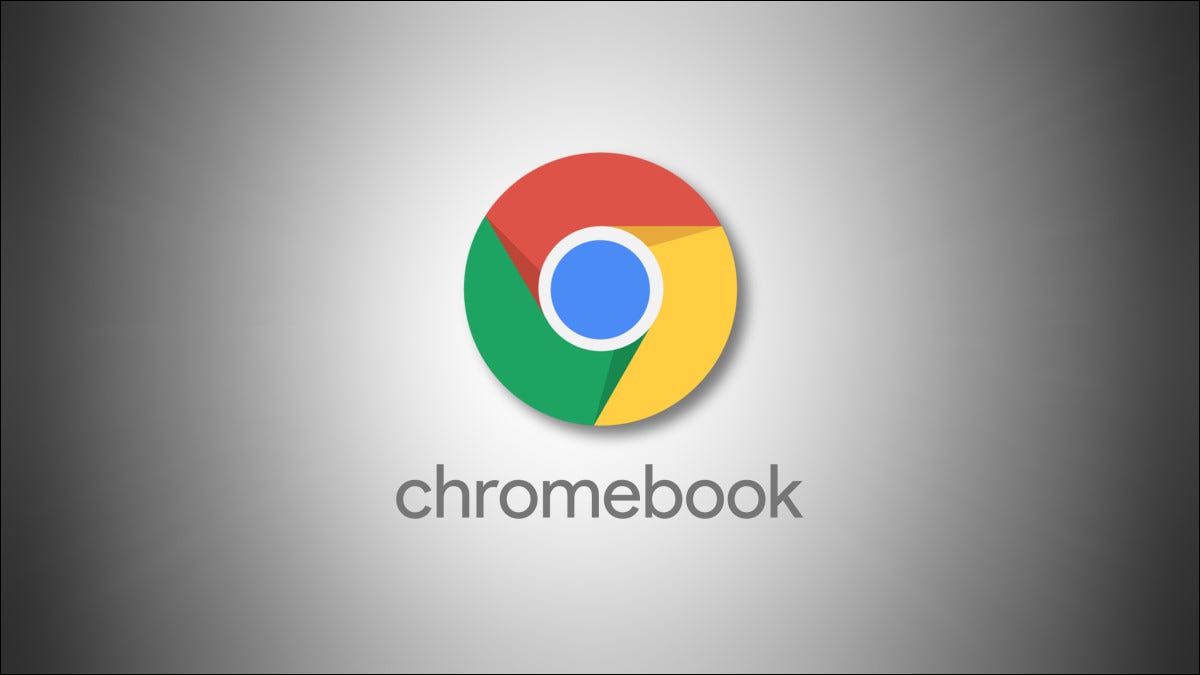
Al igual que la barra de tareas de Windows , la estantería del sistema operativo Chrome de Google te ayuda a administrar tus aplicaciones abiertas y lanzar otras nuevas en tu Chromebook . A continuación, se explica cómo personalizar el estante moviéndolo u ocultándolo por completo.
Cómo mover el estante de la Chromebook a la parte superior, a la izquierda o a la derecha
Es fácil colocar el estante de Chrome OS en el borde izquierdo, derecho o inferior de la pantalla. Primero, haga clic con el botón derecho en el estante o en una parte vacía de su escritorio. En el menú emergente, seleccione «Posición de la estantería». En el submenú, seleccione «Izquierda», «Abajo» o «Derecha» según sus preferencias.
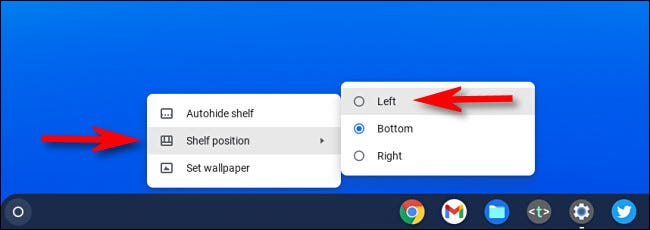
Por ejemplo, si configura el estante para que aparezca en el lado izquierdo de la pantalla, se verá similar a la siguiente captura de pantalla.
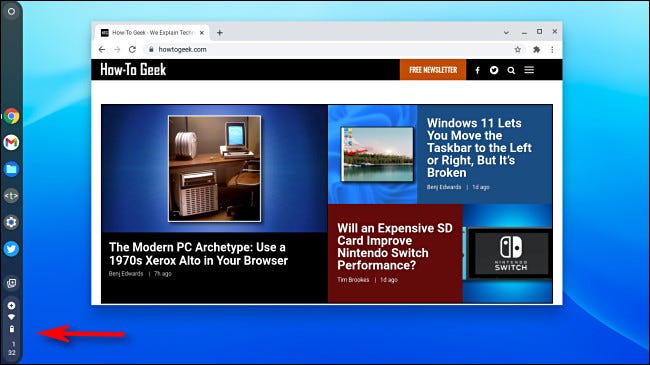
Aún puede usar el estante como lo haría si estuviera en la parte inferior de la pantalla, y lo mismo ocurre con el lado derecho también. El iniciador, el menú de configuración rápida y los íconos de la aplicación funcionan como era de esperar.
Si cambia de opinión y desea cambiar la ubicación de su estante nuevamente, simplemente haga clic con el botón derecho en el estante (o el escritorio) y vuelva a visitar el menú «Posición del estante».
Cómo ocultar automáticamente el estante de la Chromebook
Si desea liberar algo de espacio en la pantalla ocultando el estante de Chrome OS, solo necesita un par de clics. En cualquier momento, haga clic con el botón derecho en el estante y seleccione «Ocultar automáticamente estante» en el menú que aparece.
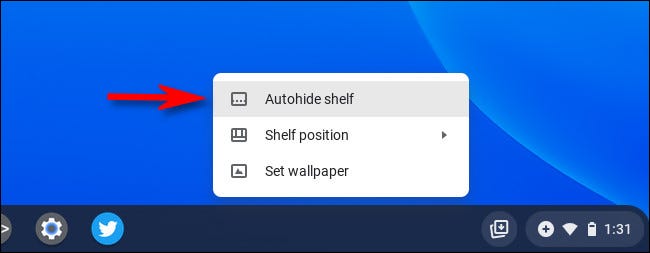
Inmediatamente, su estante desaparecerá. Pero no se ha ido para siempre, solo se esconde.
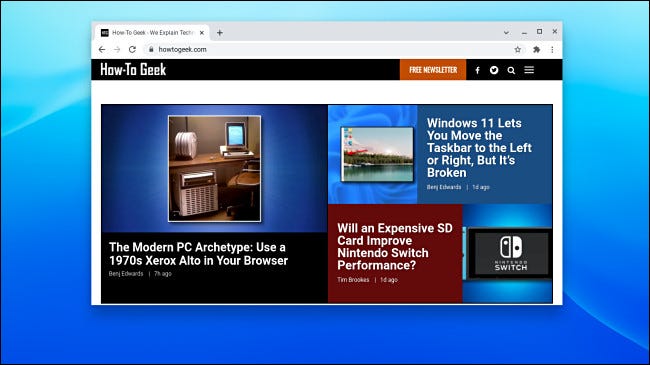
Para que el estante vuelva a aparecer, mueva el cursor del mouse hacia el borde de la pantalla donde normalmente se coloca el estante. Espere un momento o haga clic en el botón izquierdo del mouse y el estante se revelará. Cuando mueva el cursor lejos del estante, se ocultará de nuevo automáticamente. ¡Divertirse!


